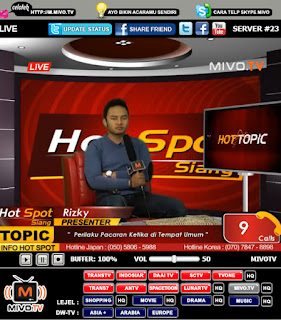Meta keyword merupakan salah
satu cara efektif untuk menambah
pundi-pundi seo pada blog.
Cara untuk menambahkan meta
keyword di blogspot :
1. Buka "Template" pada
dashbord blogspot Anda kemudian
klik "Edit Html"
2. Letakkan kode berikut di bawah
Contoh
3. Untuk keyword postingan artikel
blog Anda, letakkan kode berikut
dibawah "
<data:blog.pageName/> -<br />
<data:blog.title/>
<data:blog.pageTitle/></
title><br />
</b:if><br />
<b:if cond='data:blog.url ==
"http://
blogAnda.blogspot.com/
artikel1.html"'><br />
<meta content='DESKRIPSI ARTIKEL
1 BLOG ANDA' name='description'/><br />
<meta content='KATA KUNCI
ARTIKEL 1 BLOG ANDA'
name='keywords'/></b:if><br />
<b:if cond='data:blog.url ==
"http://
blogAnda.blogspot.com/
artikel2.html"'><br />
<meta content='DESKRIPSI ARTIKEL
2 BLOG ANDA' name='description'/
><br />
<meta content='KATA KUNCI
ARTIKEL 2 BLOG ANDA'
name='keywords'/></b:if><br />
<b:if cond='data:blog.url ==
"http://
blogAnda.blogspot.com/
artikel3.html"'><br />
<meta content='DESKRIPSI ARTIKEL
3 BLOG ANDA' name='description'/><br />
<meta content='KATA KUNCI
ARTIKEL 3 BLOG ANDA'
name='keywords'/></b:if><br />
dan seterusnya sesuai jumlah artikel<br />
yang akan dipublikasikan<br />
4. Klik "Save"<br />
Semakin banyak artikel blogspot<br />
Anda semakin banyak kata kunci<br />
yang dibuat, maka semakin<br />
panjang kode template blog Anda.<br />
Untuk itu Anda pilih artikel yang<br />
akan dipublikasikan saja yang<br />
dibuat kata kuncinya. Tidak usah<br />
semua halaman dibuatkan kata<br />
kuncinya.<br />
Sekian. Semoga bermanfaat.<br />
</div>
<script type='text/javascript'>createSummaryAndThumb("summary37348733450018065");</script>
<div class='readmore'>
<a href='https://twinwap.blogspot.com/2013/05/cara-membuat-meta-keyword-pada.html'>Read More</a>
</div>
<div style='clear: both;'></div>
</div>
<div class='post-footer'>
<div class='post-footer-line post-footer-line-1'></div>
<div class='post-footer-line post-footer-line-2'></div>
<div class='post-footer-line post-footer-line-3'></div></div>
</div>
</div>
</div>
</div></div>
<div class="date-outer">
<h2 class='date-header'><span>Rabu, 15 Mei 2013</span></h2>
<div class="date-posts">
<div class='post-outer'>
<div class='wrapfullpost'>
<div class='post hentry'>
<a name='1940878912497580365'></a>
<h3 class='post-title entry-title'>
<a href='https://twinwap.blogspot.com/2013/05/cara-membuat-tulisan-warna-warnirainbow.html'>Cara Membuat Tulisan Warna Warni/Rainbow Text di Blog</a>
</h3>
<div class='post-header-line-1'></div>
<div class='postmeta-primary'>
<span class='meta_date'>23.37</span>
<span class='meta_categories'></span>
<span class='meta_comments'><a href='https://twinwap.blogspot.com/2013/05/cara-membuat-tulisan-warna-warnirainbow.html#comment-form' onclick=''>No comments</a></span>
</div>
<div class='post-body entry-content'>
<div id='summary1940878912497580365'>Cara Membuat Tulisan Warna-<br />
Warni di blog<br />
Cara Membuat Tulisan Warna-<br />
Warni di blog, salah satu cara<br />
untuk mempercantik blog shobat<br />
dengan trik sederhana. bentuk<br />
tampilannya adalah berupa tulisan<br />
d blog shobat menjadi warna-<br />
warni seperti pelangi.<br />
Cara Membuat Tulisan Warna-<br />
Warni di blog sangat mudah, disini<br />
ada 2 opsi yang dapat shobat<br />
terapkan, sesuai selera shobat<br />
tentunya. sebagai berikut:<br />
<br />
1. Total.<br />
silahkan copy paste kode<br />
HTML di bawah ini, dengan<br />
meletakkannya di widget/gadget<br />
blog ahobat. tak perlu dikasih<br />
nama. lalu simpan<br />
<script
src="http://sites.
google.com/site/
copycatgroup/Home/
jsfile/rainbowtext.
js">
</script><br />
<br />
2. Sebagian<br />
maksudnya, shobat<br />
bisa menentukan tulisan mana<br />
yang akan dirubah warnanya<br />
menjadi seperti pelangi. bisa<br />
perkata atau kalimat ataupun<br />
paragraf. copy kode HTML di<br />
bawah ini:<br />
<span
class="rainbow_
text">Tulisanyang<br />
ingindibuatwarna-<br />
warni</span><br />
</div>
<script type='text/javascript'>createSummaryAndThumb("summary1940878912497580365");</script>
<div class='readmore'>
<a href='https://twinwap.blogspot.com/2013/05/cara-membuat-tulisan-warna-warnirainbow.html'>Read More</a>
</div>
<div style='clear: both;'></div>
</div>
<div class='post-footer'>
<div class='post-footer-line post-footer-line-1'></div>
<div class='post-footer-line post-footer-line-2'></div>
<div class='post-footer-line post-footer-line-3'></div></div>
</div>
</div>
</div>
<div class='post-outer'>
<div class='wrapfullpost'>
<div class='post hentry'>
<a name='2415106953519882249'></a>
<h3 class='post-title entry-title'>
<a href='https://twinwap.blogspot.com/2013/05/cara-menambah-keyword-setelah-judul-blog.html'>Cara Menambah Keyword setelah Judul Blog</a>
</h3>
<div class='post-header-line-1'></div>
<div class='postmeta-primary'>
<span class='meta_date'>20.07</span>
<span class='meta_categories'></span>
<span class='meta_comments'><a href='https://twinwap.blogspot.com/2013/05/cara-menambah-keyword-setelah-judul-blog.html#comment-form' onclick=''>No comments</a></span>
</div>
<div class='post-body entry-content'>
<div id='summary2415106953519882249'>Pernahkah Anda melihat Judul Blog<br />
dengan beberapa Keyword<br />
terdapat di belakangnya?<br />
BAGAS31 misalnya,<br />
Kalo orang Awam pasti<br />
mengatakan itu adalah Judul Blog<br />
keseluruhan.<br />
Bukan, sebenarnya Judul Blog di<br />
atas hanyalahBAGAS31, dan<br />
tulisan Download Software<br />
Gratis yang terdapat setelahnya<br />
adalah Keyword dari Blog<br />
tersebut.<br />
Keyword di tempatkan setelah<br />
Judul Blog agar Kelihatan atau<br />
Terasa Lebih SEO Friendly.<br />
Nah, bagi Anda yang ingin<br />
menjadikan Judul Blog anda seperti<br />
contoh diatas, mari lihat tutorialnya<br />
di bawah ini:<br />
1.Login ke Blogger.<br />
Pilih Menu Template -<br />
> Edit HTML -> ceklis<br />
Expand Widget<br />
Template<br />
2.Cari Kode di bawah ini<br />
<title><data:blog.pageTitle/
>
3.Gantilah kode
tersebut dengan kode
seperti ini:
<data:blog.pageTitle/
> | Keyword 1 | Keyword 2 |<br />
Keyword 3
Gantilah Keyword 1 |
Keyword 2 |
Keyword 3dengan
Keyword Blog Anda
sendiri.
Misalnya untuk Blog
BAGAS31 di atas akan
menjadi seperti ini:
<data:blog.pageTitle/
> | Download Software<br />
Gratis
Nah, mudah bukan!? Sekarang
silahkan coba sendiri di Blog Anda.
Sekian Artikel saya
mengenai Cara Menambah
"Keyword" setelah "Judul Blog".
Semoga bermanfaat.
satu cara efektif untuk menambah
pundi-pundi seo pada blog.
Cara untuk menambahkan meta
keyword di blogspot :
1. Buka "Template" pada
dashbord blogspot Anda kemudian
klik "Edit Html"
2. Letakkan kode berikut di bawah
Contoh
3. Untuk keyword postingan artikel
blog Anda, letakkan kode berikut
dibawah "
3.Gantilah kode
tersebut dengan kode
seperti ini:
Gantilah Keyword 1 |
Keyword 2 |
Keyword 3dengan
Keyword Blog Anda
sendiri.
Misalnya untuk Blog
BAGAS31 di atas akan
menjadi seperti ini:
Nah, mudah bukan!? Sekarang
silahkan coba sendiri di Blog Anda.
Sekian Artikel saya
mengenai Cara Menambah
"Keyword" setelah "Judul Blog".
Semoga bermanfaat.